Runtime Broker - što je to i kako ga onemogućiti?
Nisu svi procesi sustava koji se mogu pokrenuti na računalu jednako korisni i potrebni. Često postoje situacije u kojima se performanse računala naglo smanjuju, a to može biti uzrokovano kvarovima u operativnom sustavu, zbog čega naizgled bezazleni procesi počinju ometati normalan rad korisnika.
Na primjer, korisnici sustava Windows 10 često se žale na pojavu procesa Runtime Broker. Što je ovo? U članku ćemo analizirati ovu situaciju i naučiti kako utjecati na proces na nekoliko načina.
Kako provjeriti pokrenute procese
Da biste pozvali upravitelja zadataka u sustavu Windows 10, morate koristiti tipkovnički prečac Ctrl + Alt + Delete. Ova kombinacija je pogodna za rad obitelji "Windows" i standardna je.
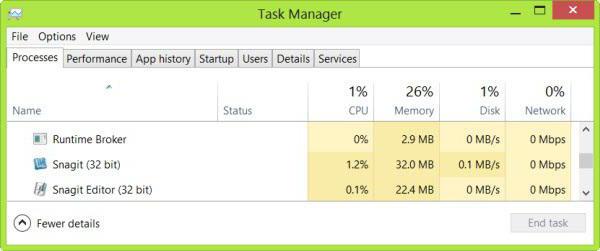
Upravitelj zadataka je uslužni program koji vam omogućuje prikaz aplikacija i procesa u vašem operativnom sustavu i praćenje potrošnje resursa. Osim toga, ona je u mogućnosti odrediti datoteku koja je uzrokovala proces i dovršiti potonje.
Koje procese ne treba dovršiti?
Ako iznenada primijetite neobičan proces, čije je podrijetlo nepoznato, ne žurite dovršiti njegov rad, to može utjecati na funkcioniranje sustava u cjelini. Prvo, bušite ime procesa u tražilicama, a zatim donesite odluku. Na primjer, razmotrite proces Runtime Broker - što je to?
Je li taj proces nužan?
Runtime Broker proces u sustavu Windows 10 je izvršna datoteka koja služi za prikaz obavijesti u stilu Metro-sučelja, kao i za obavljanje nekih funkcija prikupljanja informacija o korisniku, što je, usput, prilično mnogo u ovoj verziji Microsoft OS-a. Osim toga, on prati kršenja sigurnosti i pokreće se kada pokrenete bilo koju aplikaciju podzemne željeznice. Kao što možete vidjeti, u Runtime Brokeru postoji toliko mnogo odgovornosti koje nisu povezane s funkcioniranjem sustava, što je malo vjerojatno da će utjecati na njegovo ispravno funkcioniranje.
Proces možete dovršiti uređivanjem podataka registra. Da biste ušli u registar, trebate:
- Pritisnite kombinaciju tipki "Win + R".
- U prozoru "Run" u retku "open" unesite naredbu regedit.
- Nakon toga, trebate promijeniti vrijednost od 3 do 4 na [HKEY_LOCAL_MACHINESYSTEMCurrentControlSetServicesTimeBroker] "Start" = dword: 00000003.
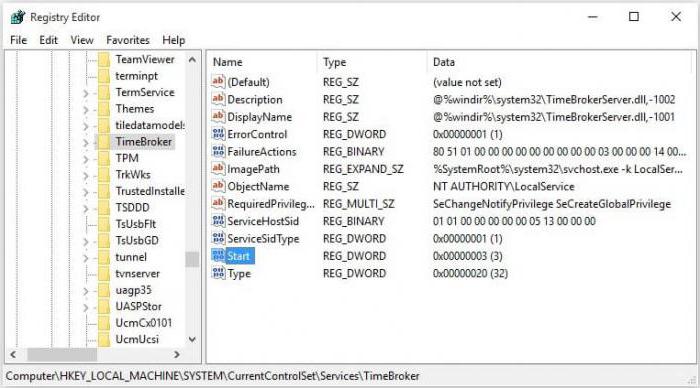
Imajte na umu da su za početak postupka odgovorne sljedeće vrijednosti: 2 - automatsko, 3 - ručno, 4 - onemogućeno.
Nakon ponovnog pokretanja računala, ovaj proces više vas neće smetati. Međutim, onesposobljavanje će utjecati na rad aplikacija Metro. Ostatak sustava ostat će, kao i prije, nepromijenjen.
zaključak
Sada ste naučili o procesu Runtime Brokera: što je to i kako ga onemogućiti. Veštine uređivanja registra bit će vrlo korisne, ali ne biste trebali mijenjati nepoznate dijelove. Budite oprezni i ne ometajte rad operativnog sustava ako niste sigurni u svoje postupke.